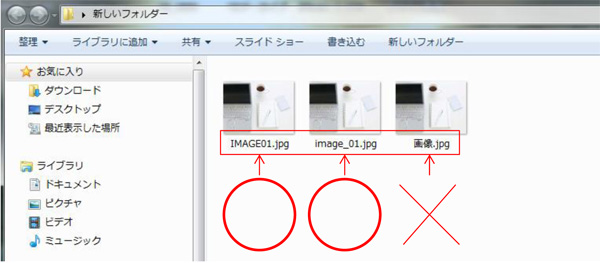Web制作・ホームページ制作 埼玉で依頼するなら伝助(DENSUKE)へ。越谷を中心に草加、八潮、春日部など埼玉県近郊に対応!
記事内に挿入する画像を用意する
①記事内に画像を挿入するにはまず、挿入する画像を用意します。

挿入する画像は予め、デスクトップや任意のフォルダに保存しておきます。
なお、挿入する画像のサイズは横幅800ピクセル×縦幅600ピクセル程度のサイズ(推奨)で用意してください。
このサイズ以下であれば画像のサイズは縦横何ピクセルでも構いません。
デジタルカメラなどで撮影した写真はサイズが大きすぎるためアップロードできるサイズ容量を超える場合があり、エラーの原因になります。
そのままのサイズでアップロード出来る場合もございますが、容量オーバーによりエラーなどで次の工程に進めなくなった際は概ねサイズが原因だと考えてください。
デジタルカメラの機種によってはサイズ小さく出来る機能がついている場合もあるので、そちらを使用しても構いません。
画像のサイズ調整は以下のソフトをお使いください。
・デジタルカメラのユーティリティソフト(無料)
・PHOTOSHOP(有料)
・GIMP(無料)
・PANT(Windowsにはじめからインストールされています)
上記ソフトは推奨であり、お客様で使いやすい編集ソフトをお使いください。
なお、各画像編集ソフトの使い方についてはサポートいたしかねますので、予めご了承ください。
また、検索サイトで「ソフト名 使い方」などで検索すると詳しい情報がありますのでそちらをご参照ください。
②用意した画像のファイル名は半角英数文字で名前をつける